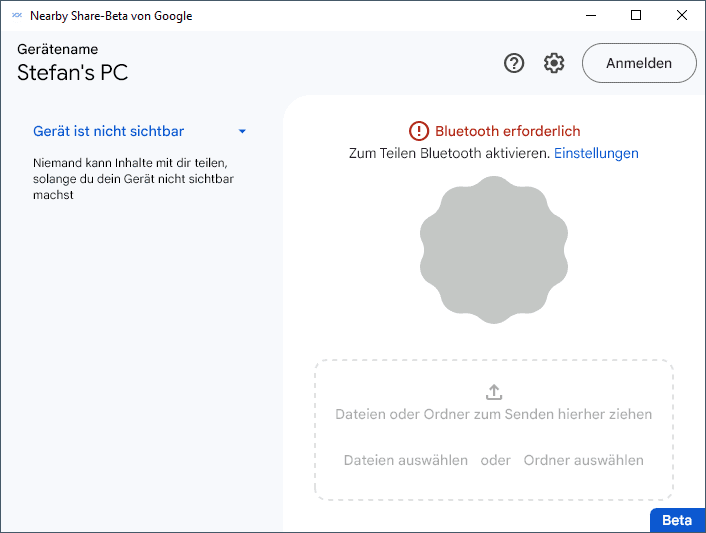Das Tool Nearby Share von Google habe ich bereits einige Wochen unter Microsoft Windows in Gebrauch. Hier möchte ich nun gerne meine Erfahrung mit dir teilen.
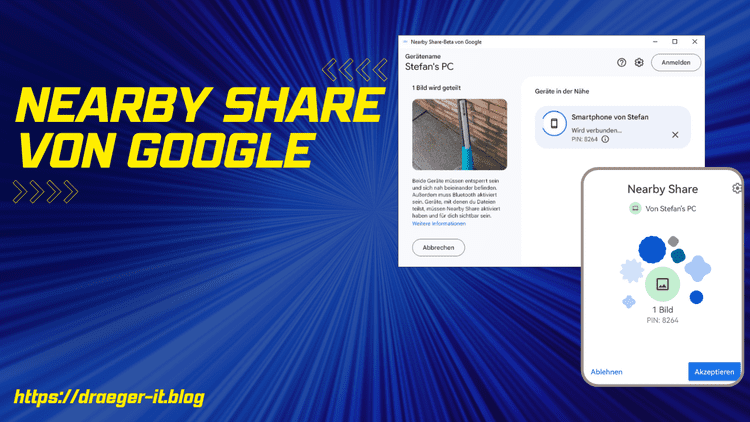
Bisher habe ich zum Teilen von Daten zwischen meinem Handy / Tablet und meinem PC immer ein USB Laufwerk von meiner Fritz!Box verwendet. Das hat auch sehr gut funktioniert und die Datenübertragungsraten waren sehr gut. Jedoch waren durch den Upload und wieder Download immer mehrere Klicks notwendig und dauerte somit immer etwas länger.
Das Tool Nearby Share für Windows hatte ich zunächst in einem kleinen Beitrag von Chip.de gesehen und habe diesem eine Chance gegeben.
Voraussetzungen
Für den Betrieb von Nearby Share wird Bluetooth & ein WiFi Netzwerk benötigt.
Installieren & Konfigurieren von Nearby Share unter Windows
Das Tool kannst du dir als EXE-Datei unter https://www.android.com/better-together/nearby-share-app/ kostenfrei herunterladen und mit einem Doppelklick installieren.
Die Installation läuft von selbst ab und danach findest du das Icon im Startmenü.
Wenn du das Tool, das erste Mal startest, dann sollte dein Fenster ggf. wie folgt aussehen:
Zunächst musst du Bluetooth aktivieren, um mit dem Teilen bzw. Empfangen von Dateien zu beginnen. Über die Auswahlbox wo derzeit „Gerät ist nicht sichtbar“ steht, kannst du einstellen, ob dein Gerät gefunden werden kann oder eben nicht. Möchtest du Daten von deinem Handy / Tablet auf deinen PC senden, so musst du hier auf den Eintrag „Von allen empfangen“ einstellen.
Sicherheit
Das Tool akzeptiert jede Anfrage und du kannst von jedem Gerät Dateien empfangen, das stellt ein Sicherheitsrisiko dar, wenn du dich in der Öffentlichkeit mit einem Laptop befindest. Hier wird nach einer Zeit X der Modus wieder deaktiviert und somit für etwas mehr Sicherheit gesorgt.
Wenn du dich jedoch zu Hause in einem sicheren Netzwerk befindest, dann kannst du die Checkbox „Modus Alle immer aktiviert lassen“ wählen und somit musst du beim Starten nicht extra immer die Auswahl setzen.
Daten vom Handy an den PC senden
Wenn du Daten wie Bilder, Videos oder Dokumente an deinen PC senden möchtest, dann brauchst du lediglich die Funktion teilen aufrufen und am PC wird dann die Datei angeboten. Dort musst du nur lediglich die beiden Pins vergleichen und das Empfangen bestätigen.
Daten von Windows an ein Handy senden
So einfach wie das Empfangen von Daten am PC funktioniert, funktioniert auch andersherum genauso gut.
Fazit
Das Tool ist wirklich gut und die Übertragungsrate ist je nach Auslastung des Netzwerkes ebenso passabel. Ein Wermutstropfen gibt es jedoch, wenn die Bluetoothverbindung des PCs gerade durch eine andere Tätigkeit belegt ist, dann funktioniert Nearby Share von Google nicht. Es gibt dann lediglich eine Fehlermeldung aus, aus welcher man jedoch keinerlei Informationen entnehmen kann.
Da dieses Tool sich jedoch erst in der Beta-Phase befindet, schätze ich, dass auch hier ein Fix erfolgen wird.